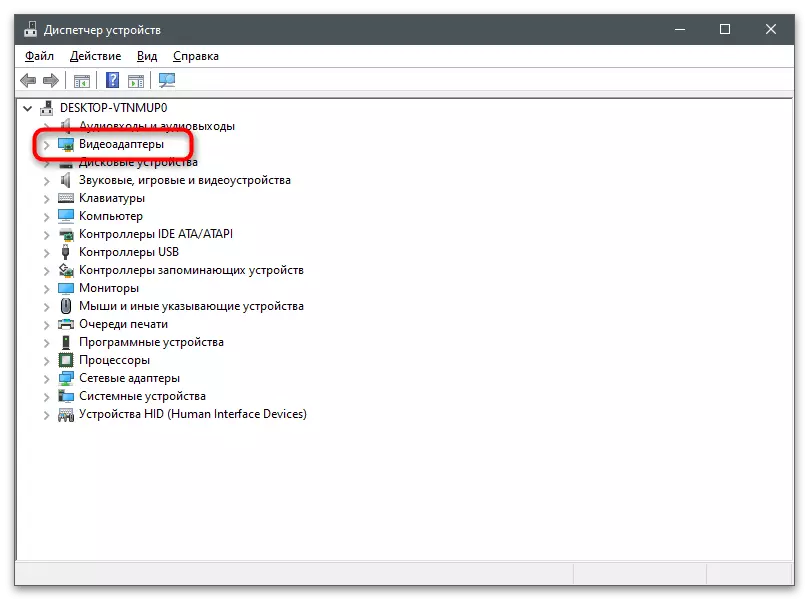NVIDIA İdarəetmə Panelində "Ekran" nın olmamasının səbəbləri
Əvvəla, NVIDIA İdarəetmə panelindəki bəzi kompüterlərdə bütün mövcud seçimlərin niyə göstərildiyini və başqalarında "göstər" və "3D" nişanları yoxdur. Növbəti ekran görüntüsündə sol paneldəki bütün vəzifələrin tam görüntüsünü görürsünüz.

Əksər hallarda, inteqrasiya olunmuş qrafika da noutbuklarda mövcuddur. Emal üçün cavabdeh olan proqram və ekran parametrlərini konfiqurasiya rolunu özündə cəmləşdirir və Intel və ya AMD HD qrafik idarəetmə panelini zəng edərək onları qrafik menyu vasitəsilə dəyişdirə bilərsiniz.
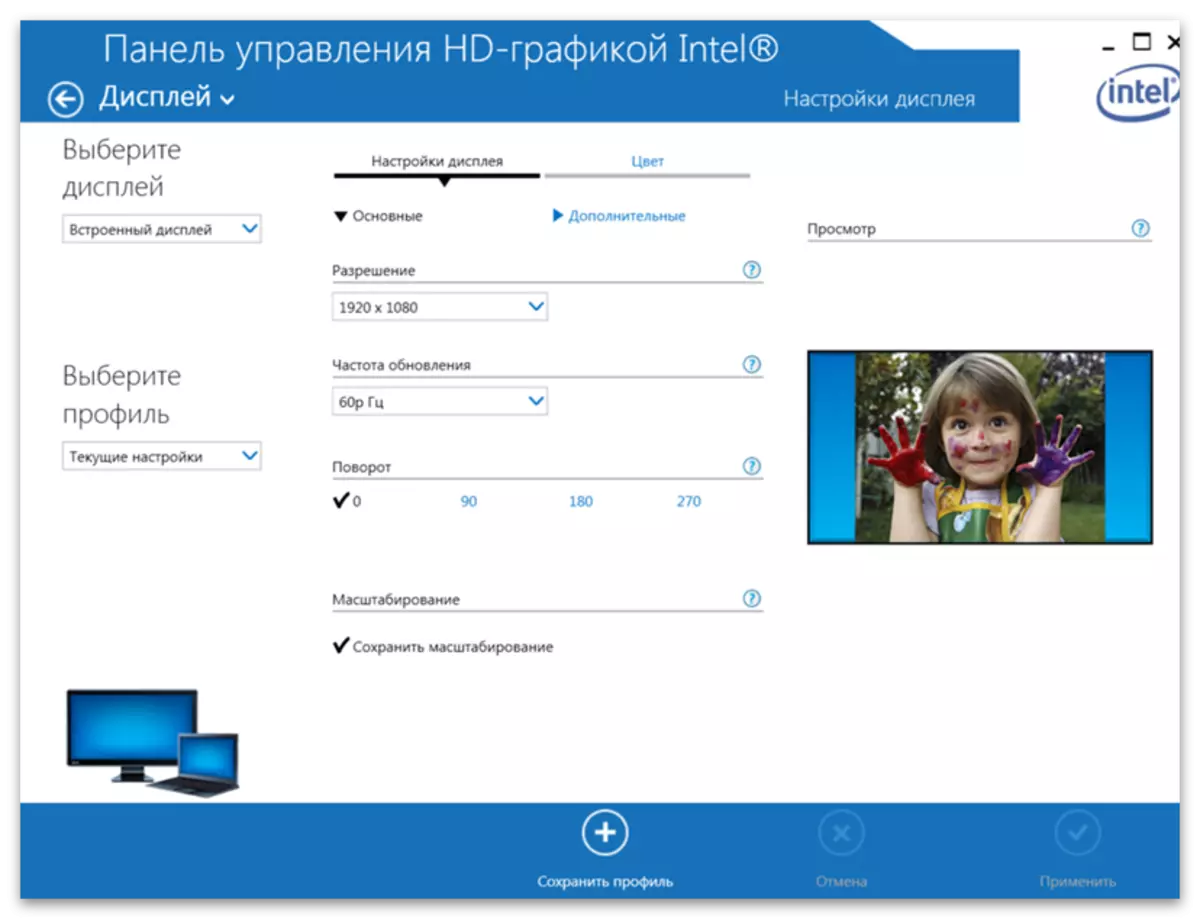
Bu səbəblə, NVIDIA proqramı Nişanlar əlavə və redaktə üçün unavailable deyil bildirib. Bu baxımdan biz problem ən çox laptop sahiblərinin görünür ki, bağlamaq bilər, lakin o stasionar kompüter olur. Sonrakı, bu problemi həll etmək üçün bütün mümkün yolları təqdim edəcəyik və zəruri hallarda birincisindən başlamalısınız, əgər aşağıdakılara köçürülür.
Metod 1: BIOS-da qrafikləri dəyişdirin
əsas qrafik kimi bir diskret istifadə etmək üçün bir laptop və ya kompüter məcbur varsa, parametrləri yenidən olacaq və ehtimal əvvəl sol Nişanlar nəzarət panel göstərilir ki, görünür. Bununla birlikdə, yalnız BIOS və ya UEFI-də müvafiq parametr mövcud olduqda bu cür keçid həyata keçirmək mümkündür. Aşağıdakı linkdə məqalədəki axtarış və konfiqurasiya haqqında oxuyun.
Daha ətraflı: Diskret video kartı yandırın

Metod 2: Sürücünü rəsmi saytdan quraşdırmaq
Bu və aşağıdakı üsullar video kart sürücüsünün quraşdırılması və dəyişdirilməsi ilə birbaşa əlaqəlidir. Fəaliyyətlər var ki, hərəkətlər zamanı, kompüterin növbəti yenidən başlamasında qara ekran görünəcək. Bu halda, siz əvvəllər yüklü sürücü aradan qaldırılması və əvəzinə doğru quraşdırma, aşağıdakı material təlimat istifadə etmək lazımdır.
Daha ətraflı: Sürücüləri qurduqdan sonra qara ekranın gəlməsi ilə problemlərin həlli
Bu tövsiyə ilk əməliyyat sistemi başlamaq zaman avtomatik olaraq əlavə edə bilərsiniz cari sürücü, aradan qaldırılması və tövsiyə laptop istehsalçısı rəsmi saytında yüklemek üçün. Bizə Lenovo laptop nümunə yol bildirin, və ya sadəcə model satın istehsalçısı saytın müvafiq bölmələrində hər addım və görünüşünü diqqət etmək lazımdır (və ya bizim saytda axtarış adını yaza bilərsiniz və ) sürücü yüklemek üçün ətraflı təlimat tapa bilərsiniz.
- O (bir yeni bir sual halda) başqa versiyasını ilə əvəz olunacaq deyil, çünki ilk addım artıq yüklü NVIDIA sürücü xilas etməkdir. kontekstində menyusundan "Start" sağ basın "Device Manager". seçin
- o, bütün bağlı qrafik cihaz göstərilir "Display Adapterlər" genişləndirilməsi.
- diskret qrafik kartı seçin (daxili qrafik prosessor ilə səhv etmək deyil) basın və RMB "Sil cihaz" düyməsinə basın.
Başa çatdıqdan sonra, installer tələb siz NVIDIA Control Panel başlamaq üçün növbəti sessiyasının əvvəlində, razı olan yenidən kompüter göndərmək üçün və əvvəllər itkin Nişanlar yoxlayın.
Metod 3: NVIDIA sürücü Download
yüklü sürücü əvəz növbəti versiyası - loading rəsmi NVIDIA saytı görə tamamlanır. Belə ki, komponentləri dövlət nəzarət və parametrləri təmin edəcək qrafik tətbiqi son versiyasını əldə edə bilərsiniz.
- qrafik adapter üçün cari sürücü aradan qaldırılması və sonra kompüter qrafik kartı müəyyən modelinə uyğun sahələrdə yukle səhifə yuxarıda bağlantısını, fill basın təlimat əvvəlki metodu ilk addımlar baxın.
Daha çox məlumat: laptop model video kart müəyyən
- Xahiş edirik qeyd mobil model ki, - sizin notebook quraşdırılıb ki, bu - onun adı məktub M və yazı "noutbuklar» parantez var.
- masa klik doldurduqdan sonra "Axtarış".
- müvafiq düyməsinə tıklayarak tapa sürücü yükləyin.
- qəbul faylı Run və onu yenidən başladın sonra əməliyyat sistemi üçün proqram seçin.
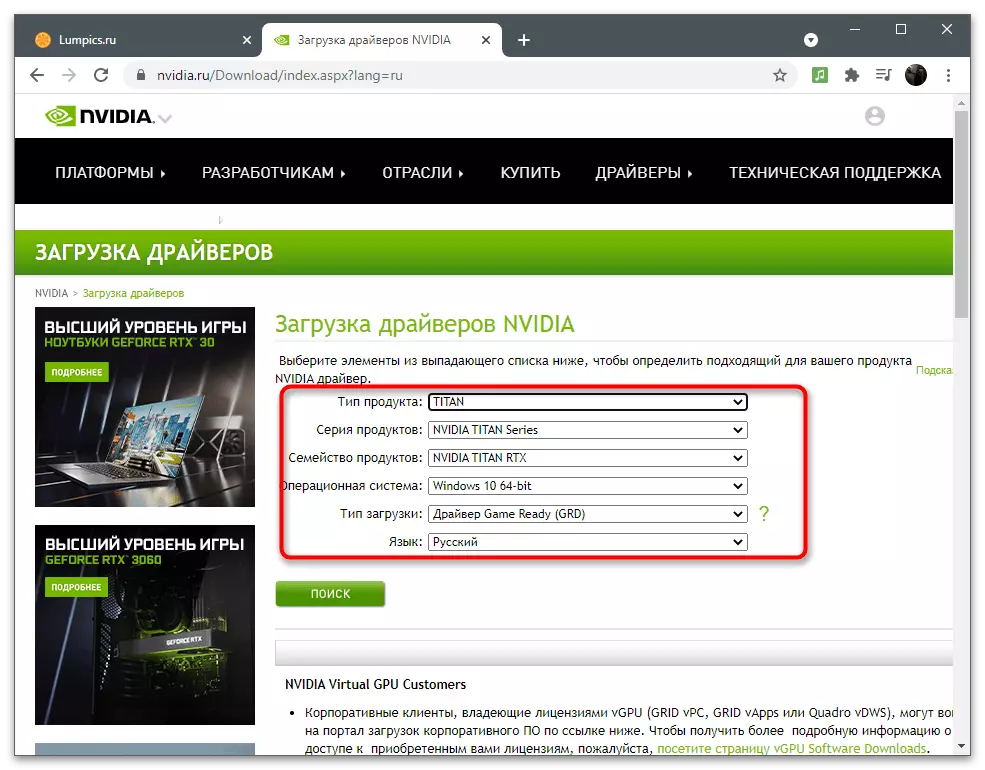


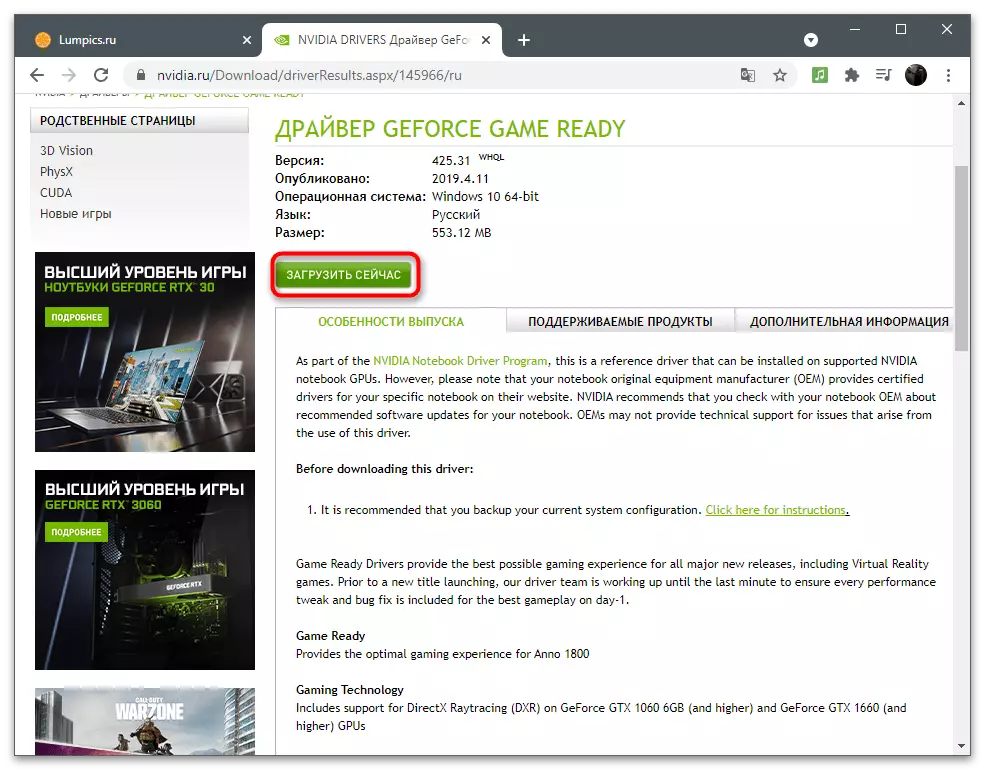
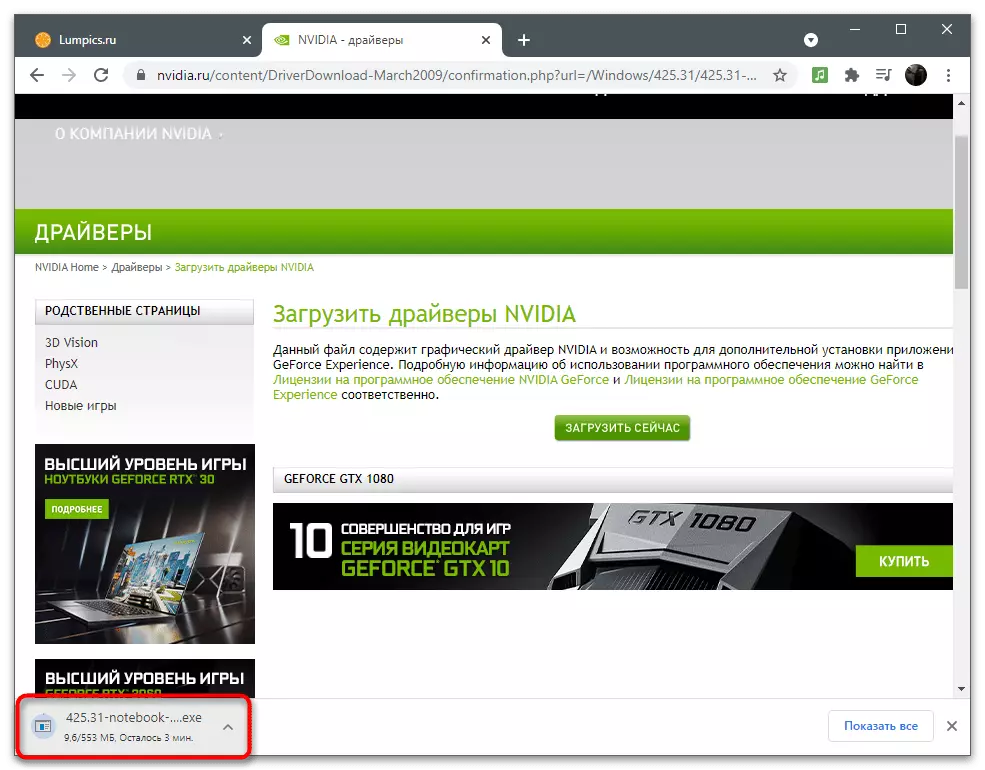
Metod 4: NVIDIA İdarəetmə panelini Microsoft Mağazasından yükləyin
NVIDIA İdarəetmə Paneli tətbiqi, hələ quraşdırılmamışsa, yüklənməmiş olduğu yerdən Windows 10-da quraşdırılmış mağazaya əlavə olunur. Bu metod komponenti yeniləmək üçün faydalıdır, ancaq onu yükləmək mümkün olduğundan əmin olun, yalnız pop səhifəsinə keçdikdən sonra mümkün olacaq.
- "Start" açın və axtarış bar vasitəsilə Microsoft Store tapa bilərsiniz.
- Mağazada NVIDIA İdarəetmə panelini tapın və tətbiq səhifəsinə keçin.
- Alın və kitabə "Bu məhsul müəyyən edilir" itkin əgər bərpa edin.
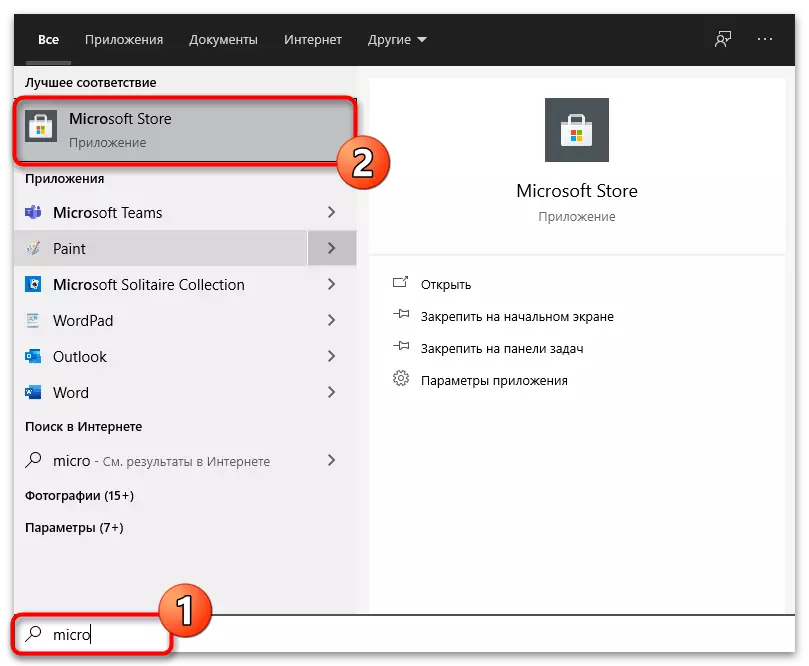


Mağaza komponenti əməliyyat sisteminə əlavə olunduğu təqdirdə idarəetmə panelini əvvəlcədən silməyə cəhd edə bilərsiniz. Bu sürücü mənfi təsir lazım deyil, belə ki, həyata keçirilir tədbirlər tamamilə təhlükəsiz:
- Start menyusundan Ötürücü icon tıklayarak "Parameters" proqram Run.
- "Tətbiqlər" bölməsini açın.
- Nvidia Control Panel aralarında tapmaq və aradan qaldırılması üçün Sil düyməsini basın.

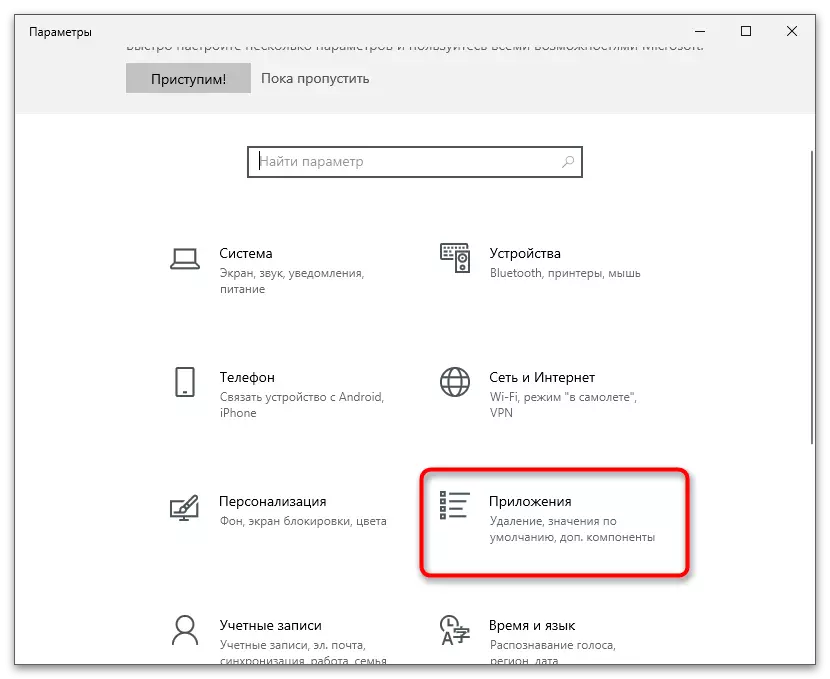

Metod 5: İdarəetmə panel parametrlərini yenidən qurun
Bu üsul, əvvəllər idarəetmə panelində görünsə də, "ekran" ni "ekran" olmaması problemi ilə qarşılaşmalara rast gəlinən istifadəçilər üçün uyğundur. Windows düzeltme üçün orada bir daxili default dövlət ərizə parametrləri yenidən qurmaq üçün imkan verir alət.
- "Parametrlər" və "NVIDIA İdarəetmə Paneli" bölməsində "Parametrlər" və "NVIDIA İdarəetmə panelini" tapın, Sol siçan düyməsini vurun və "Ətraflı parametrlər" sıra vurun.
- Əvvəlcə uyğun düyməni vurun.
- Track, istifadə "Reset".
- yaxın, həm də maddələr qarşı bu pəncərə yoxlanılması üçün gözləyin və nəzarət panel axır.

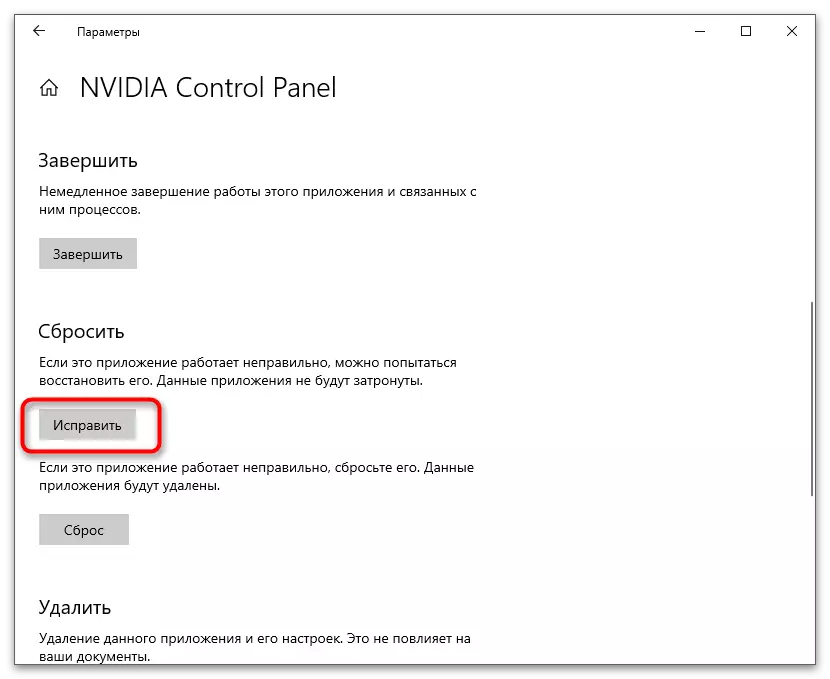


Metod 6: Disconnect Second Display
Bəzi istifadəçilər sistem proqram vasitəsilə əsas parametrləri ikinci monitor və ya qeydiyyatını ayırıcı sonra qərar Nişanlar "Ekran" olmaması ilə bir problem var. Bir neçə image çıxış cihazlar istifadə yalnız Müvafiq olaraq, aşağıdakı təlimatları icra.
- Open "Start" və "parametrləri" gedin.
- "Sistemi" - ilk bölmə seçin.
- "Çox göstərir" blok tap və parametrlərini yoxlamaq. edilə bilər əsas biri və ekran qoşulma üçün ekran çıxarılması ilə ikinci monitor və ya qeydiyyatını ayırın.



- qrafik adapter üçün cari sürücü aradan qaldırılması və sonra kompüter qrafik kartı müəyyən modelinə uyğun sahələrdə yukle səhifə yuxarıda bağlantısını, fill basın təlimat əvvəlki metodu ilk addımlar baxın.